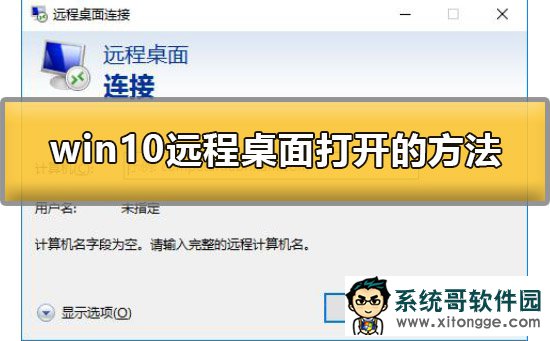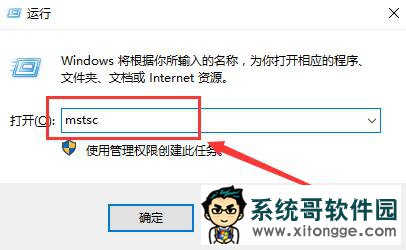有不少技术员联盟的用户,都可能不知道在Win10系统之中有自带一个远程操控的功能,这个功能可能让用户随时地远程控制另一台电脑,不过有不少小伙伴比较少接触这个功能,那要如何才能使用呢?接下来,系统哥小编就为大家带来具体的操作方法,有需要的小伙伴快来看看参考一下吧。

在 Windows 10 系统中使用远程桌面功能,
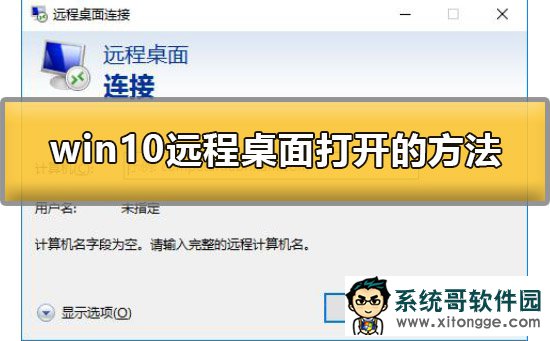 可以通过以下步骤实现对另一台电脑的远程控制:
可以通过以下步骤实现对另一台电脑的远程控制:
一、准备工作
确认两台电脑的条件:
被控电脑(被远程控制的电脑):需开启远程桌面功能,且处于开机状态,能被网络访问(同一局域网或互联网)。
控制电脑(发起远程连接的电脑):需安装 Windows 10 自带的 “远程桌面连接” 工具(系统默认已安装)。
二、开启被控电脑的远程桌面功能
打开被控电脑,按下 Win + I 打开【设置】,点击【系统】→【远程桌面】。
在右侧开启【启用远程桌面】开关(若提示 “需要更改设置”,点击确认)。
记录被控电脑的 “电脑名称” 或 IP 地址(后续连接时需要):
电脑名称:在【远程桌面】页面可直接查看,或右键【此电脑】→【属性】中查看。
IP 地址:按下 Win + R,输入 cmd 打开命令提示符,输入 ipconfig,找到 “IPv4 地址”。

三、通过控制电脑连接远程桌面
在控制电脑上,按下 Win + R,输入 mstsc 并回车,打开【远程桌面连接】工具。
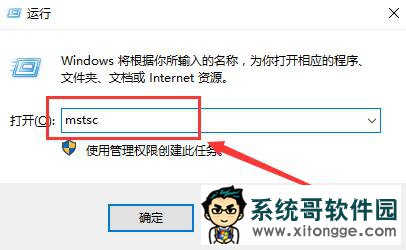
在 “计算机” 输入框中,输入被控电脑的 IP 地址 或 电脑名称,点击【连接】。
输入被控电脑的登录账号和密码(需有管理员权限),点击【确定】。
若被控电脑使用微软账户登录,需输入微软账户密码。
若提示 “证书错误”,点击【是】继续连接。
四、进阶设置(可选)
保存连接配置:在【远程桌面连接】中点击【显示选项】,填写信息后点击【保存】,下次可直接双击配置文件连接。
调整显示设置:在【显示】选项中,可修改远程桌面的分辨率、颜色质量等。
使用互联网远程连接:
需在被控电脑的路由器中设置 “端口映射”(开放 3389 端口,指向被控电脑的局域网 IP)。
控制电脑连接时,输入被控电脑的公网 IP 地址(可通过 ip138.com 查询)。
注意事项
远程桌面默认使用 3389 端口,确保防火墙未封锁该端口(可在【控制面板→系统和安全→Windows Defender 防火墙→高级设置】中配置)。
公网远程连接存在安全风险,建议使用复杂密码,并在不需要时关闭远程桌面功能。
若连接失败,检查网络是否通畅、被控电脑是否开机、远程桌面功能是否正确开启。
通过以上步骤,即可在 Windows 10 中使用远程桌面功能实现远程控制。
郑重声明:本文版权归原作者所有,转载文章仅为传播更多信息之目的,如作者信息标记有误,请第一时间联系我们修改或删除,谢谢!转载请注明出处来自系统哥官网